Bagaimana cara pergi ke halaman tertentu dengan mengklik di dokumen Word?
Biasanya, Anda dapat membuat Daftar Isi untuk dengan cepat melompat ke bagian tertentu dalam dokumen Anda. Namun, tidak yakin apakah Anda dapat melompat ke halaman tertentu dengan benar dengan bantuan Daftar Isi. Jika Anda ingin membuat link ke semua halaman dan dengan mudah membuka halaman tertentu dengan mengklik, Anda dapat mencoba metode di artikel ini.
Buka halaman tertentu dengan mengklik Kutools for Word
Buka halaman tertentu dengan mengklik Kutools for Word
Silakan lakukan hal berikut untuk pergi ke halaman tertentu dengan mengklik di dokumen Word.
Kutools for Word : dengan lebih dari 100 add-in Word yang praktis, bebas untuk mencoba tanpa batasan dalam 30 hari.
1. Setelah menginstal Kutools for Word, klik Kutools > Bookmark untuk membuka panel Bookmark. Lihat tangkapan layar:

2. Pergi ke halaman pertama, pilih kalimat pertama dari kata tersebut. Klik Sisipkan bookmark tombol untuk membuka Sisipkan bookmark kotak dialog, masukkan halaman1 (atau nama lain yang Anda butuhkan) ke dalam Bookmark nama kotak dan klik OK.
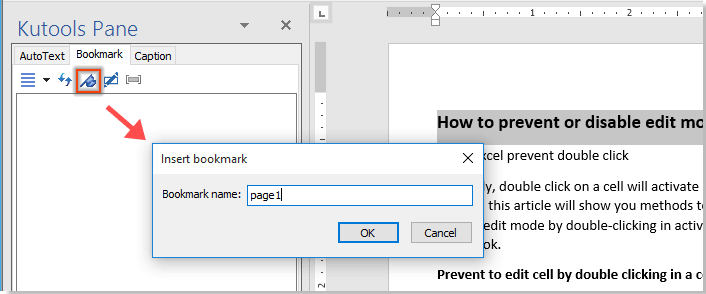
Kemudian bookmark bernama "halaman1" dibuat dan terdaftar di Panel Bookmark.
3. Ulangi langkah 2 untuk membuat bookmark di bagian atas setiap halaman dan beri nama "page2","page3","page4" dan seterusnya.
Sekarang, semua bookmark yang dibuat terdaftar di Panel Bookmark. Anda dapat mengklik nama bookmark untuk membuka halaman tertentu sekaligus.

Jika Anda ingin mencoba utilitas ini secara gratis, buka unduh perangkat lunak gratis pertama, lalu lanjutkan untuk menerapkan operasi sesuai langkah di atas.
Office Tab - Penjelajahan dengan Tab, Mengedit, dan Mengelola beberapa Dokumen di Word:
Office Tab menghadirkan antarmuka tab seperti yang terlihat di browser web seperti Google Chrome, versi baru Internet Explorer dan Firefox ke Microsoft Word. Itu akan menjadi alat yang menghemat waktu dan tidak dapat digantikan dalam pekerjaan Anda. Lihat demo di bawah ini:
Alat Produktivitas Kantor Terbaik
Kutools for Word - Tingkatkan Pengalaman Kata Anda dengan Over 100 Fitur Luar Biasa!
🤖 Asisten AI Kutools: Ubah tulisan Anda dengan AI - Hasilkan Konten / Menulis Ulang Teks / Meringkas Dokumen / Menanyakan Informasi berdasarkan Dokumen, semuanya dalam Word
📘 Penguasaan Dokumen: Halaman Terpisah / Gabungkan Dokumen / Ekspor Pilihan dalam Berbagai Format (PDF/TXT/DOC/HTML...) / Konversi Batch ke PDF / Ekspor Halaman sebagai Gambar / Cetak Banyak File sekaligus...
✏ Pengeditan Isi: Temukan dan Ganti Batch di Banyak File / Ubah Ukuran Semua Gambar / Ubah Urutan Baris dan Kolom Tabel / Ubah Tabel menjadi Teks...
🧹 Bersih dengan Mudah: Menyapu Spasi Ekstra / Bagian Istirahat / Semua Header / Teks box / Hyperlink / Untuk alat penghapus lainnya, kunjungi kami Hapus Grup...
➕ Sisipan Kreatif: Memasukkan Seribu Pemisah / Kotak Centang / Tombol Radio / Kode QR / barcode / Tabel Garis Diagonal / Keterangan Persamaan / Keterangan gambar / Keterangan Tabel / Banyak Gambar / Temukan lebih lanjut di Sisipkan Grup...
🔍 Pilihan Presisi: Tepat halaman tertentu / tabel / bentuk / paragraf judul / Tingkatkan navigasi dengan lebih Pilih fitur...
⭐ Peningkatan Bintang: Navigasi dengan cepat ke lokasi mana pun / menyisipkan teks berulang secara otomatis / beralih antar jendela dokumen dengan mulus / 11 Alat Konversi...

